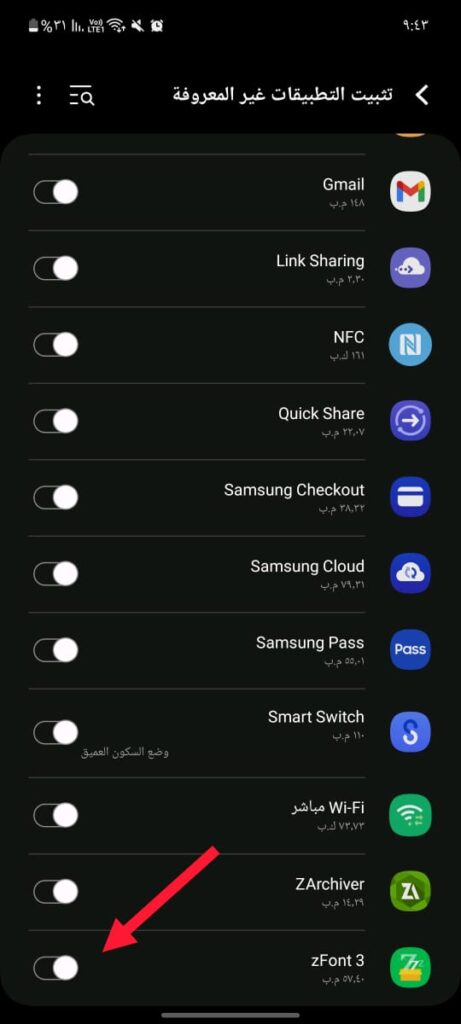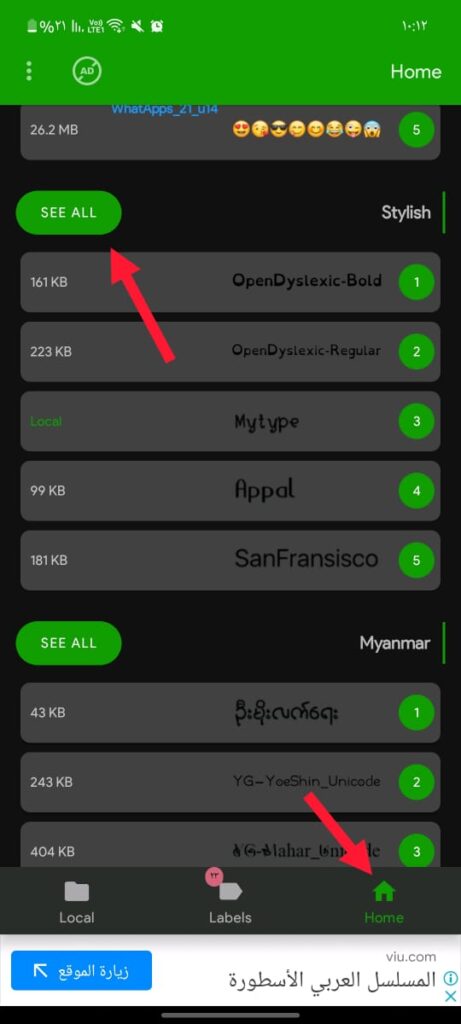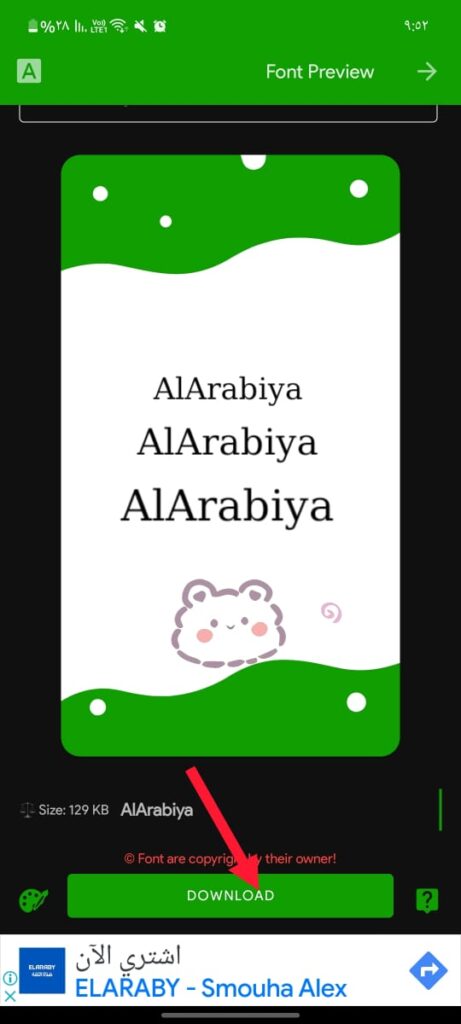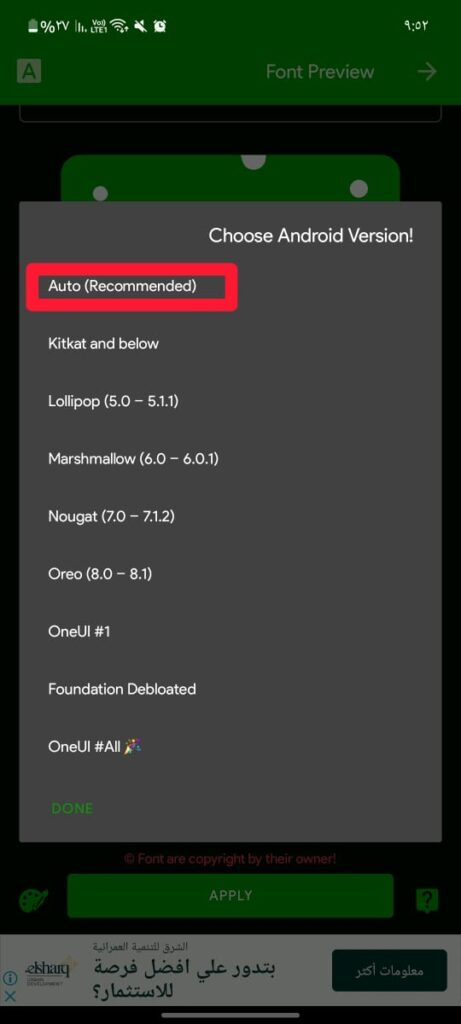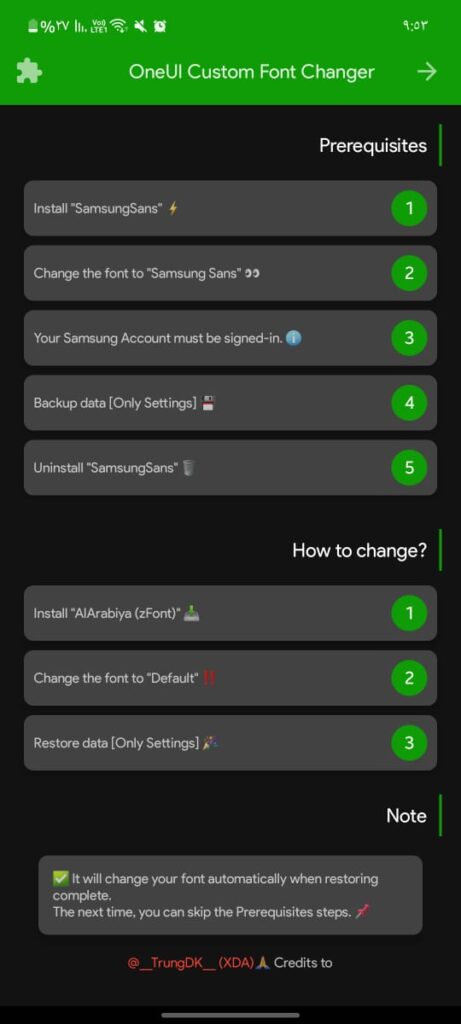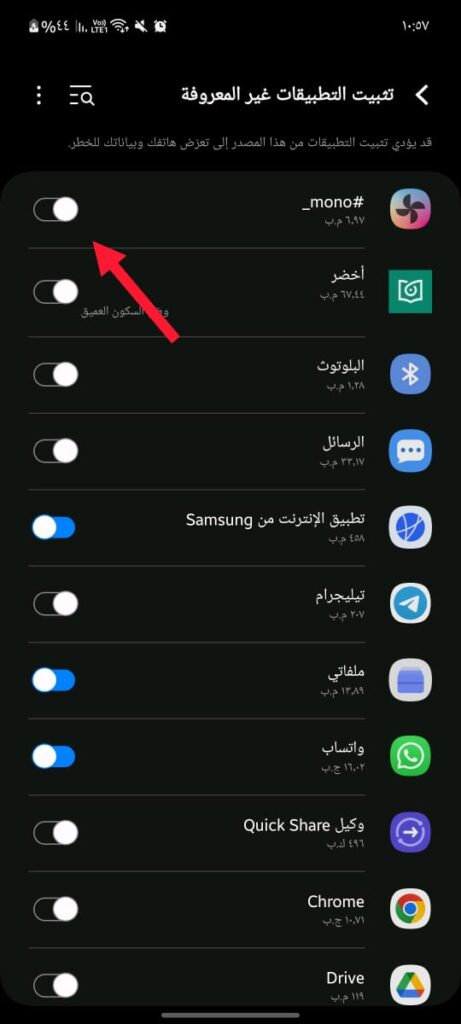ما هي طريقة تغيير خط هاتف سامسونج One UI 3/4/5/6 في 2024؟ شرح بالصور
هنا الشرح التفصيلي لكيفية تغيير الخطوط في هواتف سامسونج بواجهة One UI في 2023. قامت سامسونج مؤخرًا بإطلاق واجهة One UI 5.0 الجديدة لهواتف Galaxy S22 وكذلك الاختبار التجريبي لها لبعض الأجهزة الأخرى القديمة مثل هواتف Galaxy S21، ومما لا شك فيه أن واجهة UI تُعتبر أفضل واجهة مُستخدم للاندرويد لأجهزة سامسونج عامة في الوقت الحالي، ولكن على الرغم من ذلك فهذه الواجهة تحتوي على خيارات أقل للضبط والتخصيص، مثل عدد الخطوط فيها أقل من الواجهات الأخرى، ولكي تستطيع الحصول على عدد أكبر منها فيجب عليك القيام بالدفع مقابل هذا.
لكي تقوم بتغيير نوع الخط رسميًا في أجهزة سامسونج التي تعمل بواجهة One UI سيتوجب عليك زيارة متجر جالكسي لكي تقوم بهذه العملية، وكذلك ستجد القليل جدًا من أنواع الخطوط الأخرى المتاحة لك لاستخدامها. ولكن بما انه يوجد طريقة رسمية لفعل هذا، فبالتأكيد يوجد طريقة غير رسمية أيضًا للاستفادة من هذه الخاصية يمكننا اللجوء لها وبهذه الطرق سنتمكن من تغيير نوع الخط على جميع أجهزة سامسونج التي تعمل بواجهة One UI وكذلك استخدام أي نوع من أنواع الخطوط المختلفة التي ترغب بها على هاتفك سامسونج.
إذا كنت من عشاق هواتف الاندرويد، فغالبًا تشرع في تخصيص وضبط جهازك بمجرد الحصول عليه، فقد تقوم بتغيير اللانشر الخاص به وكذلك الثيمات، كما قد ترغب بكل تأكيد تغيير الخطوط الخاصة بأدوات الهاتف؛ وفيما يخص هذا الأخير فقد تكون على علم بأن هواتف Samsung تمنع رسميًا تغيير الخطوط الخاصة بأدواتها في واجهة One UI ولكن بفضل بعض المطورين تم إنشاء تطبيق خصيصًا لتغيير الخطوط في هواتف سامسونج، وهذا التطبيق يعمل بشكل فعّال لكل هواتف سامسونج بواجهة One UI 5.0, One UI 4.1, One UI 4.0 وكذلك الإصدار القديم من واجهة One UI.
ما يجب أن تعرفه عن واجهة One UI
يُعتبر تحديث One UI المُحاولة الأخيرة من الشركة لتزويد المُستخدم بواجهة سهلة الاستخدام، يتميز التصميم الجديد بأنه أكثر سهولة ويوجد به مساحة أكبر لكتابة المحتوى كما يُقدم تجربة أفضل للقراءة. تُقدم واجهة Samsung One UI لغة تصميم جديدة وتخطيط أكثر وُضوحًا، بالإضافة للعديد من الميزات الجديدة مثل وظيفة البحث المُحسنة والتي تجعل بلا شك تجربة إيجاد ما تبحث عنه في غاية السهولة. كذلك تحديث تصميم واجهة Samsung One UI تم الشركة الكورية والذي تم إطلاقه في الخامس والعشرون من يونيو عام 2018.
متطلبات ضرورية
- فقط تأكد من تسجيل دخولك على حسابك الخاص من حسابات جوجل، أو إذا لم يكن لديك حساب بالفعل قم بإنشاء حساب الآن من خلال هذا الرابط.
- تأكد من منحك الإذن لهاتفك من تثبيت تطبيقات من مصادر غير معروفة.
تطبيقات تغيير خطوط هواتف سامسونج
في هذه المقالة سوف نتشارك معكم بعض التطبيقات التي يُمكنك بكل بساطة تنزيلها على جوالك السامسونج لتقوم بتغيير الخطوط عليه بكل سهولة، كما سنقوم بالشرح التفصيلي بالخطوات لمساعدتك في هذا.
حمِّل أنواع الخطوط التالية (روابط ميديافاير):
- خط نظام iOS (من الايفون)
- خطوط Google Sans (من هواتف بيكسل)
- خطوط OnePlus Slate (من هواتف ون بلس)
باستخدام تطبيق zFont 3
هذا التطبيق قد تعتقد أن خطوات تثبيته وتغيير خط هاتفك من خلاله صعب التنفيذ أو به الكثير من التفاصيل، ولكن كل الخطوات بسيطة جدًا وستقوم فقط بالضغط على كل اختيار من البداية والتطبيق سيقوم بتحويلك مُباشرةً للإعداد الذي ينبغي عليك تغييره.
- قم أولًا بتحميل التطبيق من الرابط السابق الموجود بالأعلى ثم تأكد من تثبيته على هاتفك.
- قم بمنح الإذن للتطبيق بأن يتم تثبيته على جوالك باتباع التعليمات التي تظهر أمامك في كل مرة.
- الآن قم بفتح التطبيق ثم كل ما عليك فقط أن تتبع التعليمات التي تظهر لك والتي أولها تسجيل الدخول بحساب سامسونج الخاص بك، أو سيتم فتحه تلقائيًا إذا كُنت قمت بتسجيل حسابك من قبل عليه.
- الآن تحت توجه مُباشرة للصفحة الرئيسية للتطبيق ثم اختيار See All من قسم Stylish لاختيار نوع الخط الذي ترغب فيه، أو كذلك يُمكنك اختيار أنواع خطوط أخرى من قسم Labels.
- الآن عندما تقوم بتحديد الخط الذي تُريد تثبيته والضغط على Download سيظهر أمامك إصدار الأندرويد الذي ترغب بالتثبيت عليه ويجب عليك اختيار أول اختيار وهو التلقائي على هاتفك، ثم قم بالضغط على Apply بعد ذلك.
- الآن سيظهر أمامك الصورة التالية والتي فيها كل الإرشادات التي يجب عليك أن تتبعها بالترتيب لكي تقوم بتثبيت الخط على هاتفك، فقط قم بالضغط على كل اختيار وستعلم جيدًا ما يجب عليك فعله في الخطوة التي تلي ذلك.
والآن بعد انتهاءك من كل هذه الخطوات السابقة ستجد الخط الجديد قد تم تنزيله وتثبيته على هاتفك سامسونج بنجاح.
باستخدام تطبيق mono-FliFont
شأن هذا التطبيق مثله مثل التطبيق الأول أيضًا، فخطواته قد تبدو أثناء الشرح صعبة قليلًا ولكن بمجرد أن تقوم بتثبيته على هاتفك ثم تقوم بفتحه سيظهر أمامك شاشة للتعليمات بإمكانك اتابعها خطوة بخطوة وسيتم تحويلك لما يجب فعله في كل خطوة تلقائيًا.
- أولًا قم بتحميل التطبيق من الرابط بالأعلى ثم قم بتثبيته على هاتفك وتأكد من منح الأذونات للهاتف ليتم استخدامه لأنه تم تحميله من مصدر خارجي عن متجر جوجل بلاي.
- الآن قم بفتح التطبيق بعد تثبيته وفقط اتبع التعليمات التي ستراها في الصورة التالية.
- قم الآن بالضغط على تثبيت أمام اختيار “Samsung Sans”.
- الآن في الاختيار التالي قم باختيار الخط الذي تُريده من Samsung Sans font.
- سيتوجب عليك الآن عمل نسخة احتياطية للإعدادات هذه في Samsung Cloud، وإذا لم تجد خيار النسخ الاحتياطي في المنطقة أو الدولة الخاصة بك فقط قم باستخدام تطبيق Activity Launcher للبحث عن إمكانية عمل نسخ احتياطي لحسابك الخاص على سامسونج.
- قم بإلغاء التحديد عن كل الاختيارات التي أمامك ثم قم فقط باختيار “ضبط التطبيق للنسخ الاحتياطي” ثم قم بالتأكيد على الأمر.
- قم الآن بتحميل أي خط ترغب به من قسم التحميل ثم قم بنسخه للذاكرة التخزينية الداخلية الخاصة بجوالك.
- اسحب للأسفل ثم قم بتحميل ملف TTF.
- انتقل للخيار التالي Install Custom Font ثم قم بالضغط على Install والآن سيتم إلغاء تثبيت الخط القديم ويتم تثبيت خط سامسونج الجديد من خلال التطبيق.
- في الخيار الثالث Select Default قم بالضغط على اختيار ثم اختيار “الخط الافتراضي”.
- في الاختيار الرابع والأخير قم بالضغط على Restore والآن قم بإلغاء التحديد من كل الاختيارات ثم فقط قم باختيار Setting ثم أعد الضغط على Restore.
بعد انتهاءك من هذه الخطوة الأخيرة سترى بذلك الخط الجديد الذي قمت باختياره.